Tilføj undersøgelser til dine kampagner
Bemærk
Microsoft Forms Pro har udviklet sig til Dynamics 365 Customer Voice med yderligere undersøgelsesfunktioner og forretningsmæssige fordele. Ændringen introduceres i faser og vil være tilgængelig i alle geografiske områder i løbet af de næste par uger, bortset fra for Government Community Cloud-kunder i USA. Dynamics 365 Customer Voice er tilgængelig i for Government Community Cloud i USA i oktober 2020. Du kan finde flere oplysninger i dokumentationen til Dynamics 365 Customer Voice.
Dynamics 365 Customer Insights - Journeys indeholder en integreret understøttelse af tilføjelse af undersøgelser til dine marketingkampagner. Sammensæt undersøgelser ved hjælp af Dynamics 365 Customer Voice og tilgå dem direkte fra Customer Insights - Journeys-komponenter, herunder segmentbygger, maildesigner og kundekampagneforløbsdesigner. Du kan anvende undersøgelser til at træffe datadrevne beslutninger og anvende resultaterne i dine marketingtiltag. Du kan sågar automatisere undersøgelseserfaringer og bruge data, der er genereret i forbindelse med undersøgelser, til avanceret segmentering og kundeprofilering.
Vigtigt
Du skal bruge din administrator til at slå funktionen til for funktionaliteten for "Dynamics 365 Customer Voice Customer Insights - Journeys"-integration", før du kan få adgang til den.
Trin et: Opret en undersøgelse i Dynamics 365 Customer Voice
Alle de undersøgelser, du opretter i et Dynamics 365 Customer Voice-miljø, er klar til brug i Customer Insights - Journeys. Se artiklen Opret en undersøgelse for at få oplysninger om, hvordan du opretter undersøgelser.
Brug undersøgelser med dynamiske segmenter
Du kan se hele Dynamics 365 Customer Voice-datasættet i dine Customer Insights - Journeys-scenarier. Med undersøgelsesdata kan du segmentere baseret på undersøgelser, undersøgelsessvar, specifikke spørgsmål, der besvares osv.
Sådan bruges undersøgelsesdata i segmenter:
Gå til Kunder>Segmenter i venstre navigationslinje.
Opret et nyt dynamisk segment ved at klikke på Ny>Nyt dynamisk segment i den øverste menu.
Du kan vælge fra Dynamics 365 Customer Voice-dataindstillinger, afhængigt af om du opretter et interaktionsbaseret eller et profilbaseret segment.
Interaktionsbaseret segment Dynamics 365 Customer Voice-indstillinger (disse kan stadig være angivet som indstillinger for Forms Pro i menuen):
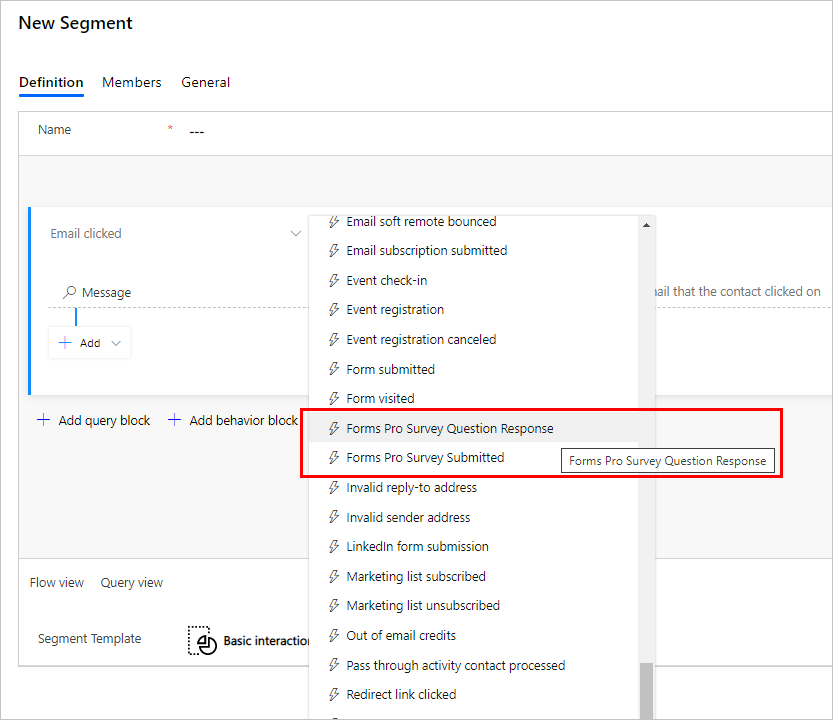
Indstillinger for Dynamics 365 Customer Voice med profilbaserede segmenter:
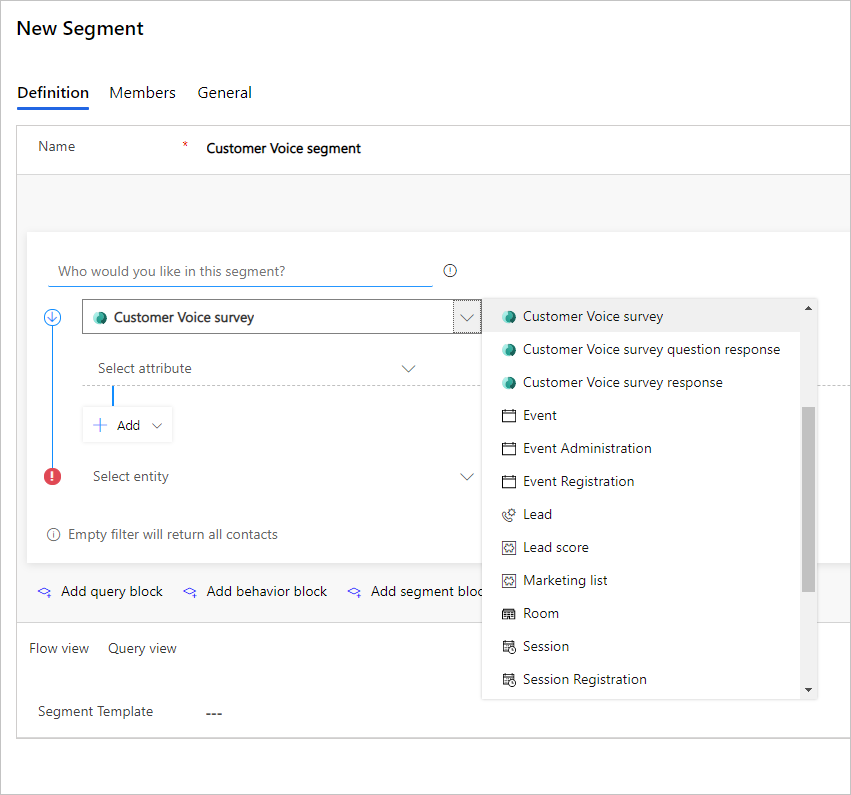
Links til Dynamics 365 Customer Voice-undersøgelser i mails
Hvis du vil tilføje en Dynamics 365 Customer Voice-undersøgelse til en mail, skal du gå til mail-indholdsdesigneren. Gå derefter til Værktøjskasse>Elementer>Knap. Træk og slip elementet Knap over i din mail.
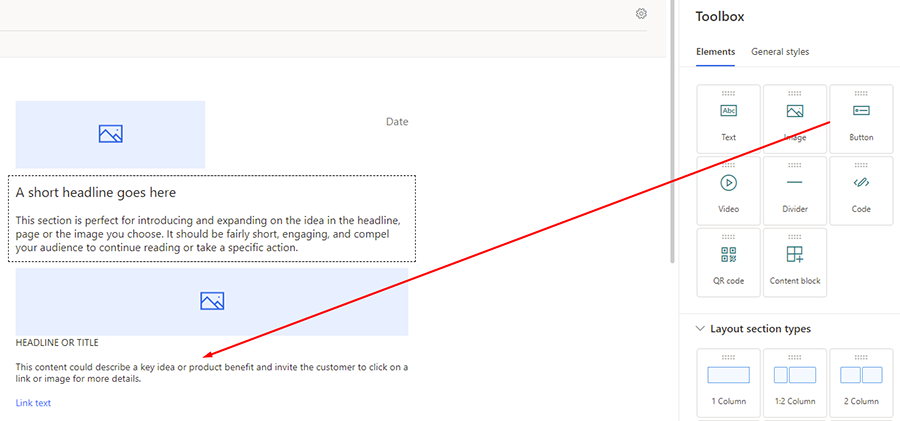
Vælg knappen for at redigere egenskaberne. Angiv rullelisten Link til til Undersøgelse, angiv Tekst på knap, og vælg derefter den undersøgelse, som du vil bruge.
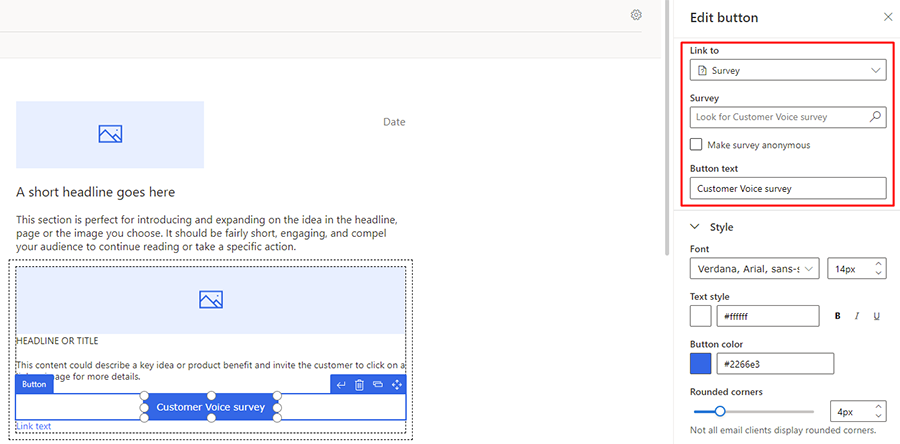
Når du har valgt en undersøgelse, kan du tilpasse e-mail-formateringen på samme måde som med alle andre e-mails.
Dynamics 365 Customer Voice-automatisering i kundekampagneforløb
Customer Insights - Journeys giver dig mulighed for at automatisere kundekampagneforløbsaktioner, der er baseret på Dynamics 365 Customer Voice-undersøgelsesdata.
Bemærk!
Fra og med frigivelsen af Customer Insights - Journeys i oktober 2020 vil Dynamics 365 Customer Voice-feltet ikke længere vises i det kontekstvindue, der vises, når der føjes et nyt felt til lærredet. Hvis du vil tilføje feltet, skal du angive indstillingerne for et mailfelt som vist nedenfor.
Vigtigt
Marketing-mails, der bruges i udgående marketing-kampagneforløb, indeholder et personligt link til undersøgelse i Customer Voice, der genereres i hver e-mail. Det betyder, at hvis du sender endnu en mail som påmindelse om at udfylde undersøgelsen, skal du bruge linket fra den første mail, der er tilpasset modtageren. Hvis du ikke bruger det tilpassede link i mailpåmindelsen, åbner det nye link en tom undersøgelse.
Sådan tilføjes en Dynamics 365 Customer Voice-undersøgelse til kundekampagneforløb:
Gå til designeren for kundekampagneforløb. Opret eller vælg derefter et eksisterende kundekampagneforløb med et mailfelt. Kontroller, at mailfeltet er knyttet til en eksisterende mail.
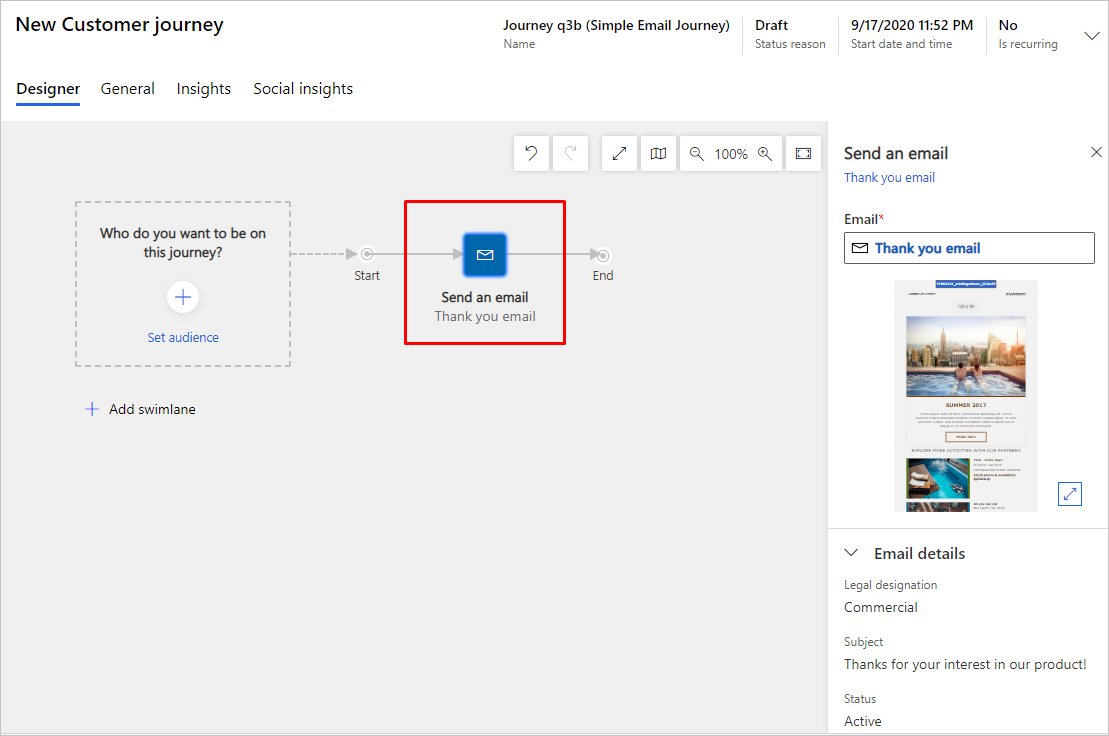
Vælg mailfeltet. Gå til Mailelementer>+ Tilføj element i højre rude, og vælg Customer Voice-undersøgelse i rullemenuen.
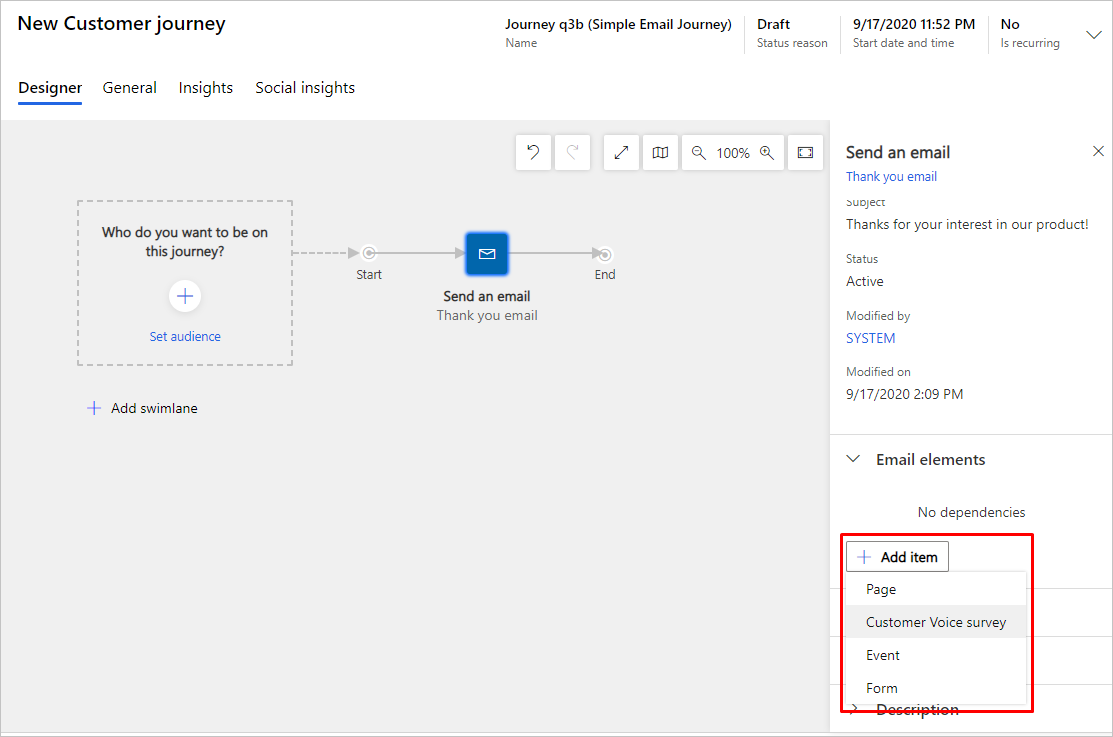
I sektionen Mailelementer skal du vælge en Dynamics 365 Customer Voice-undersøgelse fra opslagsfeltet.

I sektionen Mailelementer kan du afkrydse feltet er anonym, hvis du ikke vil distribuere en navngivet undersøgelse.
Du kan tilføje et felt for hvis/så for at få mere at vide om, hvordan kontaktpersoner interagerer med undersøgelsen.
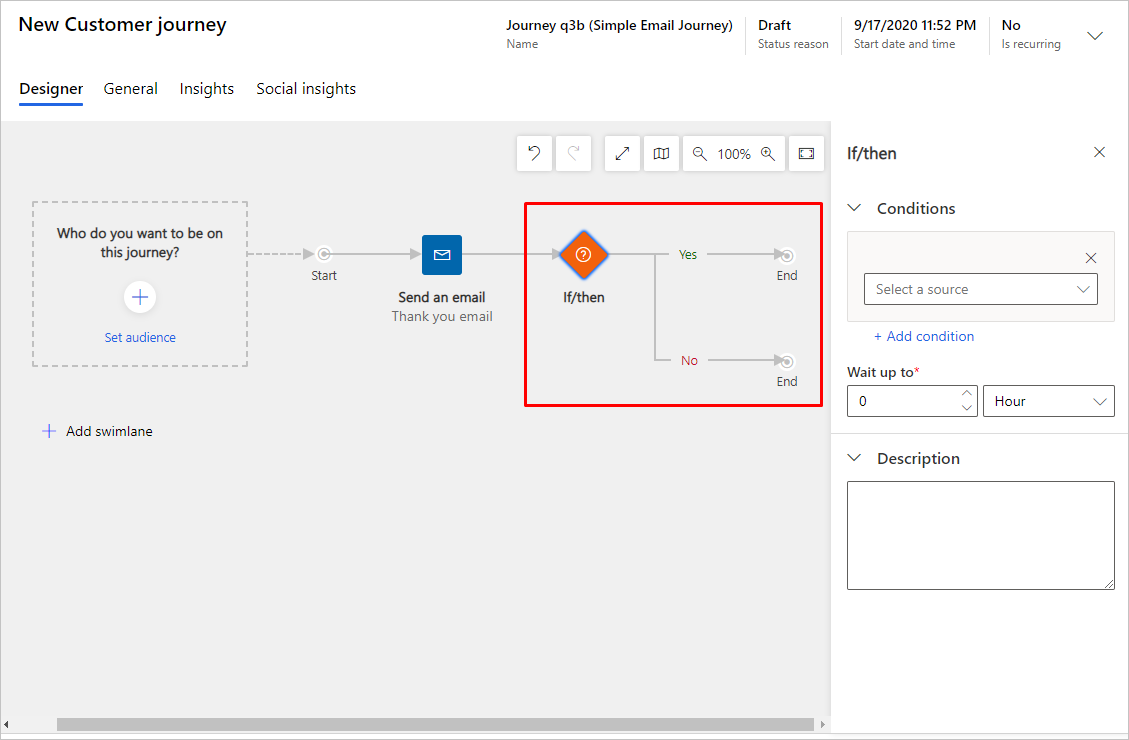
Du kan bruge følgende indstillinger for hvis/så:
- Hvis/så baseret på kilde (mail eller undersøgelse)
- Hvis/så baseret på et bestemt spørgsmål
- Hvis/så baseret på et svar
Bemærk
Undersøgelsessvar logføres som "Marketingrespondent".
Vigtige oplysninger
Objektnavne, der er relateret til Forms Pro, er ændret til "Customer Voice". Hvis du f.eks. bruger Avanceret søgning til at søge efter objekter, der er relateret til dine undersøgelser, skal du søge efter Customer Voice og ikke Forms Pro.
De objekter, der er knyttet til Dynamics 365 Customer Voice-undersøgelser, er angivet nedenfor:
- Lokaliserede mailskabeloner til Customer Voice-undersøgelse
- Customer Voice-projekter
- Tilfredshedsnøgletal for Customer Voice
- Customer Voice-undersøgelsesspørgsmål
- Customer Voice-undersøgelsesaktiviteter
- Skabeloner til Customer Voice-mail
- Invitationer til Customer Voice-undersøgelse
- Svar på Customer Voice-undersøgelsesspørgsmål
- Customer Voice-undersøgelsessvar
- Customer Voice-undersøgelser
- Customer Voice-modtagere, der har opsagt deres abonnement